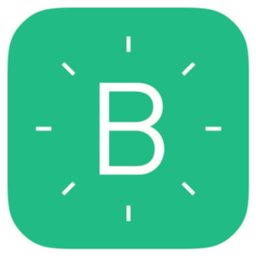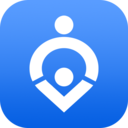还原CMD操作步骤:
1、按下win+r 组合键打开运行,在运行框中键入:regedit 按下回车键按钮打开注册表;
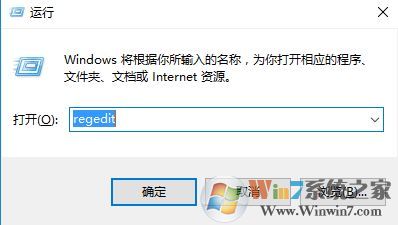
2、注册表左侧定位到以下注册表键值,操作之前可以导出备份以备恢复:HKEY_CLASSES_ROOT\Directory\Background\shell\Powershell\command
3、将右侧默认字符串值从【powershell.exe -noexit -command Set-Location -literalPath '%V'】改成:cmd.exe /s /k pushd "%V" 点击确定保存xiuchufang.com接口!
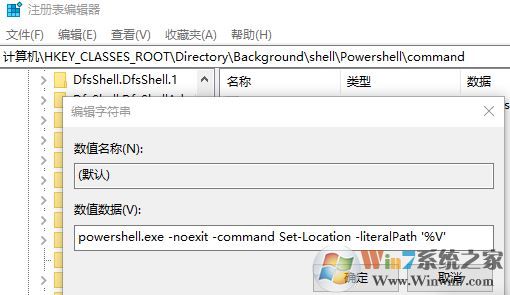
操作完成后按住Shift按键右击鼠标,出现的选项仍然是“在此处打开Powershell窗口”,但是点击后实际打开的是“在此处打开命令提示符”的功能!